یکی از روشهایی که برای افزایش تعداد کاربران متصل به شبکه و همچنین امنیت بیشتر در برابر حملات هکری کاربرد دارد، استفاده از یک روتر است. شما میتوانید با متصل کردن مودم به یک روتر سازگار به راحتی امنیت شبکه را افزایش داده و سرعت اینترنت خود را بالا ببرید. برای انجام این کار باید از دو کابل اترنت و یک کابل کواکسیال کمک بگیرید. البته برخی از مودمها خود قابلیت استفاده به عنوان یک روتر را دارند و نیازی به اتصال به روتر نخواهند داشت. بنابراین پیش از هرگونه اقدام این موضوع را بررسی کنید. در این مقاله قصد داریم شما را با آموزش اتصال مودم به روتر بیشتر آشنا کنیم. پس تا پایان همراه باشید.
مودم چیست؟
مودم در واقع یک دستگاه سختافزاری است که وظیفه تبدیل دادهها و سیگنالهای دیجیتال به آنالوگ و برعکس را برعهده دارد. بنابراین، میتوان گفت که مودم دادههای ارائه شده توسط ISP (عرضهکنندگان خدمات اینترنت) را دریافت میکند. سپس آنها به دادههای قابل تشخیص برای سایر سیستمها نظیر کامپیوترها و گوشیهای هوشمند تبدیل میکند. درنهایت شما میتوانید از این دستگاه جهت اتصال به اینترنت بهره بگیرید.
روتر چیست؟
روتر دستگاهی که وظیفه انتقال بستههای اطلاعاتی و دیتا را در شبکه برعهده دارد. یعنی این روتر است که میان دستگاههای موجود در شبکه ارتباط برقرار کرده و دادهها را از بین شبکههای مختلف مسیریابی میکند. از اینرو، روتر باید سیستمهای شما را پیش از دریافت بستههای ارسالی از طریق اینترنت، شناسایی کند. بدین منظور، برای هر یک از دستگاهها یک آدرس IP مخصوص در نظر گرفته میشود.
آموزش اتصال مودم به روتر
در صورتی که مودم شما قابلیت تبدیل شدن به روتر را نداشته باشد، میتوانید از این آموزش اتصال مودم به روتر استفاده نمایید. کافی است مراحل درج شده در این قسمت را با دقت دنبال کنید:
1. ابتدا کابل کواکسیال را به پریز برق وصل کرده و سر دیگر آن را به مودم متصل کنید.

اتصال کابل کواکسیال به مودم
2. سپس مودم را از طریق سیم برق آن به جریان برق شهری وصل نمایید.

اتصال مودم به جریان برق شهری
3. مودم را روشن کنید.
4. سر کابل اترنت را به پورت Ethernet بر روی مودم وصل کرده و انتهای آن را به پورت WAN واقع در روتر متصل کنید.

اتصال مودم به روتر از طریق کابل اترنت
5. روتر را با استفاده از سیم برق به پریز وصل کنید.
6. اکنون با استفاده از کابل اترنت دیگر روتر را به کامپیوتر متصل کنید.
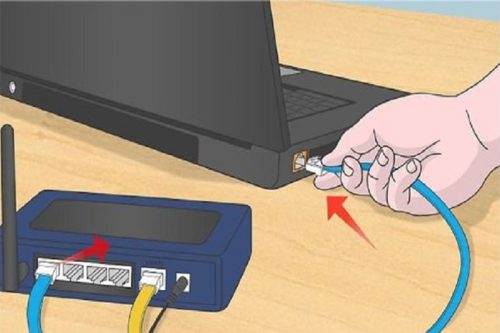
اتصال روتر به کامپیوتر
7. در صورتی که چراغهای مودم و روتر شما روشن باشند، نشان دهنده اتصال موفق دستگاهها به یکدیگر است.
8. در نهایت با شرکت ارائهدهنده خدمات اینترنت خود تماس گرفته و از فعال بودن سرویس خود مطلع شوید.
نحوه راه اندازی روتر

نحوه راه اندازی روتر
پس از آشنایی با آموزش اتصال مودم به روتر نوبت انجام تنظیمات پیکربندی آن است. برای ورود به بخش مدیریت روتر و تغییر تنظیمات شبکه ابتدا مرورگر وب خود را باز کنید. سپس آدرس IP روتر را جستجو کنید. در صفحهای که نمایان میشود نام کاربری و رمز عبور را وارد نمایید. پس از ورود به بخش مدیریت دستگاه میتوانید جهت پیکربندی تنظیمات امنیتی و شبکه اقدام نمایید.
در صورتی که نام کاربری یا رمزعبور خود را نمیدانید، باید دستگاه را به تنظیمات کارخانه باز گردانید. برای انجام این کار دکمه Reset را که در پشت دستگاه قرار گرفته است فشار داده و به مدت 10 ثانیه نگه دارید.
عیب یابی
اگر پس از اتمام مراحل نامبرده در آموزش اتصال مودم به روتر باز هم با مشکل مواجه شدید نگران نباشید. ما راهحلهایی برای مشکلات شما داریم. برای مثال، اگر نتوانستید به اینترنت متصل شوید مودم خود را برای 15 ثانیه خاموش کرده و سپس روشن کنید. پس از گذشت دو دقیقه اتصال اینترنت را بررسی کنید. توجه داشته باشید که گاهی اوقات این مشکل به خاطر عدم سازگاری مودم با روتر به وجود میآید.
درصورت بروز هرگونه اختلال در سرویس با ارائهدهنده خدمات اینترنت خود تماس بگیرید تا مشکل را برطرف نمایند. البته اغلب با روشن خاموش کردن مودم و روتر و همچنین اطمینان از اتصال مناسب کابلها مشکل حل خواهد شد. با این حال، شما میتوانید جهت پیکربندی مجدد مودم یا اعمال تنظیمات جانبی از مشاوره ISP خود کمک بگیرید.
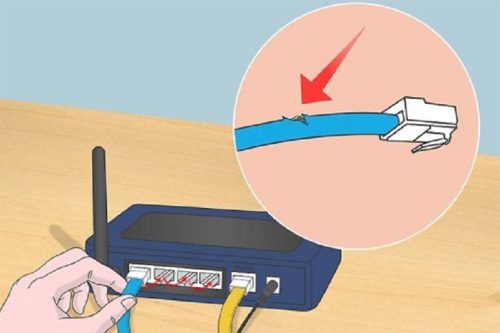
بررسی سلامت کابلها
در نهایت سازگاری و سلامت کابلهای اترنت و کواکسیال را بررسی کنید. در صورت وجود هر گونه پارگی یا آسیب جهت تعویض اقدام کنید. زیرا وجود مشکل در عملکرد این کابلها دسترسی شما را به اینترنت مختل میکنند.
جمعبندی
در این مطلب برقچی با آموزش اتصال مودم به روتر و نحوه پیکربندی آنها آشنا شدید. دانستید که در صورت بروز مشکل در اتصال به اینترنت از چه راهکارهایی استفاده کنید و چه نکاتی را باید در نظر بگیرید. توجه داشته باشید که برخی از مودمهای امروزی به عنوان مودم-روتر به بازار عرضه میشوند. بنابراین ممکن است نیازی به استفاده از روتر مجزا نداشته باشید و بتوانید از همان دستگاه به راحتی استفاده کنید. از اینکه تا پایان همراه بودید از شما عزیزان متشکریم. امیدواریم با درج نظرات خود ما را در ارائه هر چه بهتر این مطالب یاری کنید.














دیدگاه شما
اولین نفری باشید که نظر میدهید